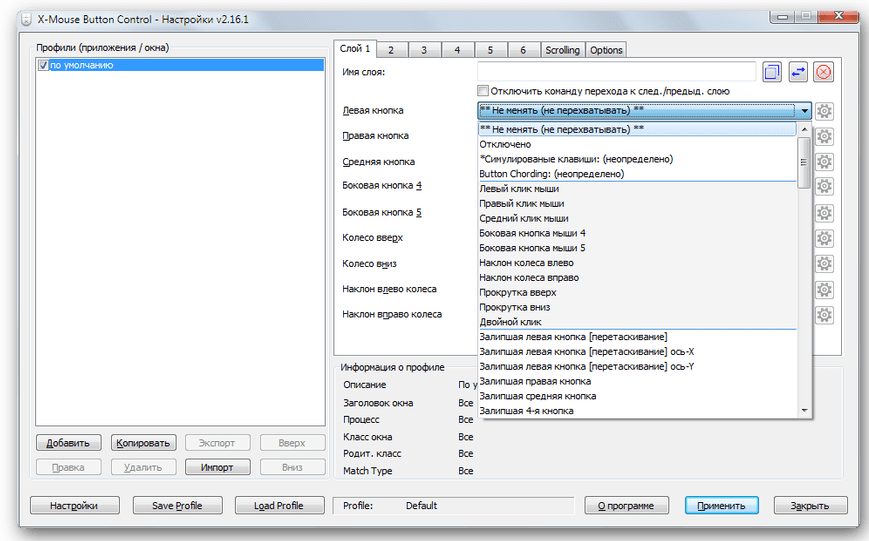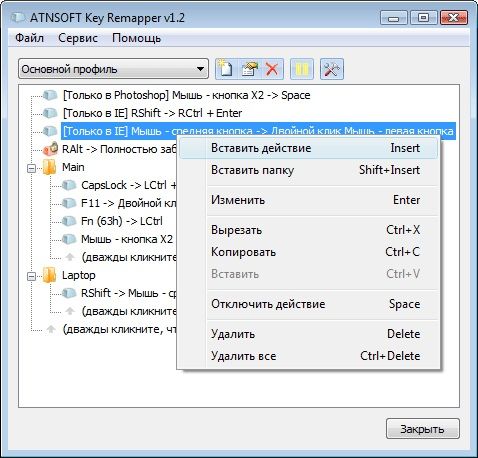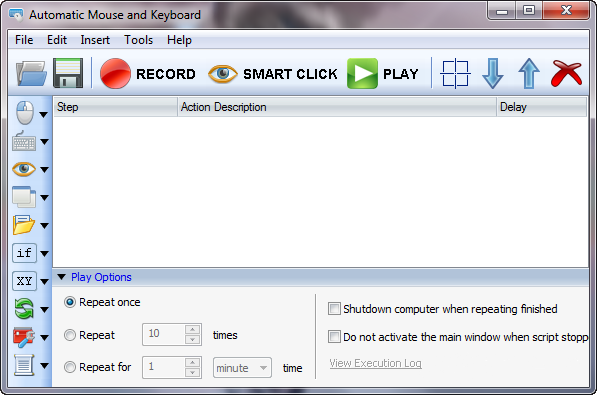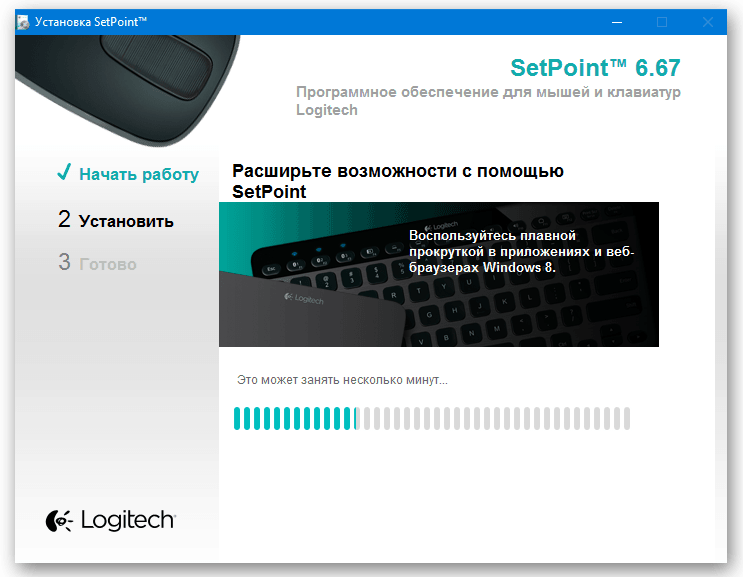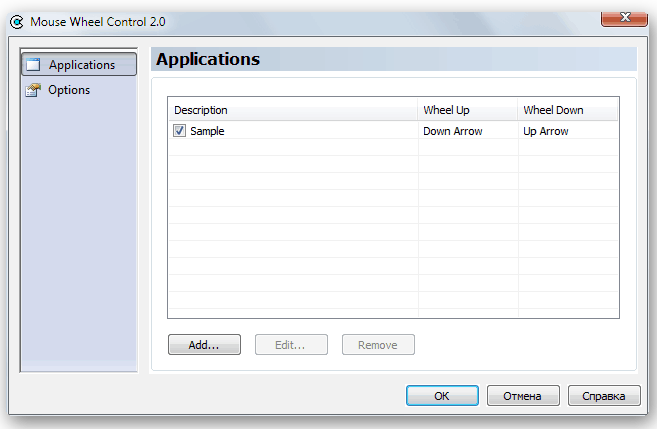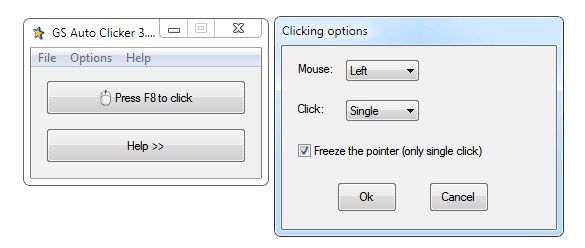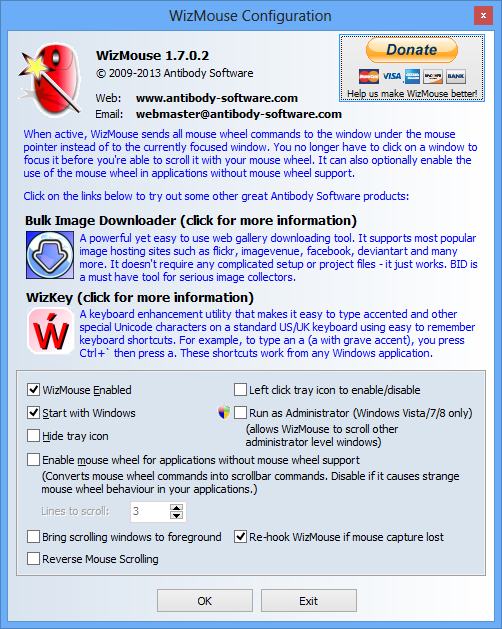На сьогоднішній день комп’ютерна мишка залишається найкращим і найбільш зручним маніпулятором для комп’ютера. Це простий пристрій дозволяє нам без будь труднощів управляти комп’ютером. Однак іноді є необхідність змінити будь-які параметри приладу, для чого розроблена не одна програма для настройки миші.

Саме про такі програми ми і поговоримо в нашій статті.
- X-Mouse Button Control. Дана програма для настройки мишки є універсальною і має досить непоганим функціоналом для зміни параметрів кнопок і коліщатка. Також вона має функції призначення гарячих клавіш і створення профілів налаштувань. X-Mouse Button Control працює з усіма пристроями. Підійде як починаючим користувачам, так і професіоналам.

Вікно програми X-Mouse Button Control
- Keyboard Mouse Test. Ця якісна утиліта служить для тестування і перевірки кнопок миші і клавіатури. Напевно, у всіх бували випадки, коли при натисканні букви на клавіатурі вона не набирається, а миша не хоче виділяти текст. Деякі відразу думають, що їхній комп’ютер заражений, проте з Keyboard Mouse Test можна виявити точну причину проблеми і усунути її. Додаток повністю русифіковане, має приємний інтерфейс і безліч інструкцій.
- Key Remapper. Дана програма розроблена для перепризначення клавіш клавіатури, мишки і прокрутки коліщатка. Наприклад, ви можете замінити клавішу Tab на прокручування коліщатка вгору, кнопку F11 замінити на Win. Також ви можете задавати мишці параметри не існують на вашій клавіатурі клавішах. Можна встановити комбінацію клавіш при натисканні на якусь одну. Втім, Key Remapper — це дуже багатофункціональний додаток, за допомогою якого ви зможете повністю перетворити вашу роботу за ПК.

Вікно програми Key Remapper
- Automatic Mouse and Keyboard. Ця простенька утиліта служить для настройки чутливості миші. Також в ній можна задати маршрут курсору, намічати місце майбутнього натискання і багато іншого. Ця функція корисна при проробляє однотипних маніпуляцій, наприклад, при скачуванні безлічі картинок з інтернету. Ще Automatic Mouse and Keyboard дозволяє налаштувати вашу клавіатуру. Програма володіє приємним інтерфейсом і великою різноманітністю цікавих опцій.

Вікно програми Automatic Mouse and Keyboard
- Панель управління Windows. Хочеться сказати, що деяким користувачам може цілком підійти і вбудований в операційну систему софт. Для доступу до нього зайдіть в Пуск -> Панель управління -> Миша (Устаткування та звук). У вікні, ви можете зробити мишку чутливіші, а також змінити її інші параметри. Звичайно, якщо вам потрібні масштабні зміни, то даний спосіб вам не підійде.
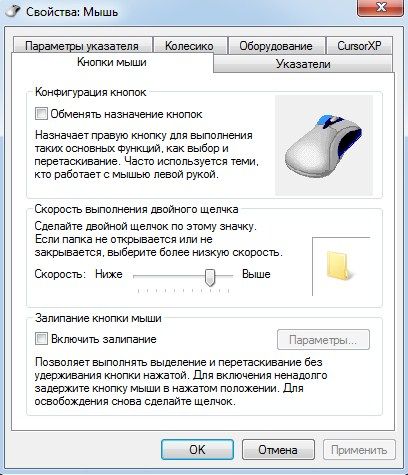
Також цей вбудований софт служить для відключення акселерації миші. Акселерація — це прискорення нашого пристрою. Для того щоб її відключити, виконайте попередню операцію і зайдіть у вкладку Параметри покажчика. У секції Переміщення є повзунок, пересуваючи який вам потрібно налаштувати мишку під себе.
- Logitech SetPoint. На жаль, дана утиліта працює тільки з пристроями від компанії Logitech. Її можна використовувати для переналаштування клавіш клавіатури і для інших операцій. Хочеться відзначити, що кожен виробник зазвичай розробляє власну програму, яка вимикає акселерацію. Подивіться на модель вашого маніпулятора і скачайте з офіційного сайту виробника необхідне програмне забезпечення.

Вікно програми Logitech SetPoint
- Mouse Wheel Control. Mouse Wheel Control розроблена для управління настройками коліщатка миші. Ви можете приписувати різні операції, які будуть виконуватися при його прокручуванні. Якщо в якійсь програмі можна прокручувати коліщатко, то Mouse Wheel Control все зможе. Програма зроблена тільки для роботи з коліщатком, з чим вона прекрасно справляється.

Вікно програми Mouse Wheel Control
- Auto-Clicker. З самого початку зазначимо, що ця утиліта для програмування миші є платною. Її суть полягає в автоматичному натисканні кнопок, наборі тексту замість вас. Інтерфейс Auto-Clicker дуже простий і розбереться з ним навіть новачок. Можна встановити час, на протязі якого будуть виконуватися повторювані дії мишею. Російська версія відсутня. Безкоштовний пробний період триває 10 днів. Софт підтримує гарячі клавіші.

Вікно програми Auto-Clicker
- Wizmouse. Хороша і популярна програма, в якій можна налагодити роботу мишки. А саме вона дає можливість переміщатися між відкритими вікнами за допомогою прокрутки коліщатка. Великим плюсом можна вважати те, що прокручувати вміст програми можна навіть там, де ця опція не підтримується. Розроблено версії для Віндовс 7, 8, XP, Vista. Інтерфейс англійський.

Вікно програми Wizmouse
- gMote. gMote — це просте додаток для управління комп’ютером за допомогою жестів маніпулятора. Наприклад, ви можете запустити будь-яку гру, відкрити папку, закрити вікно і навіть вставити текст, всього лише виконавши одне рух мишкою. Плюсом є можливість приписування одного жесту до різних операціях. Хоч в gMote відсутня російську мову, його інтерфейс дуже привабливий і простий.
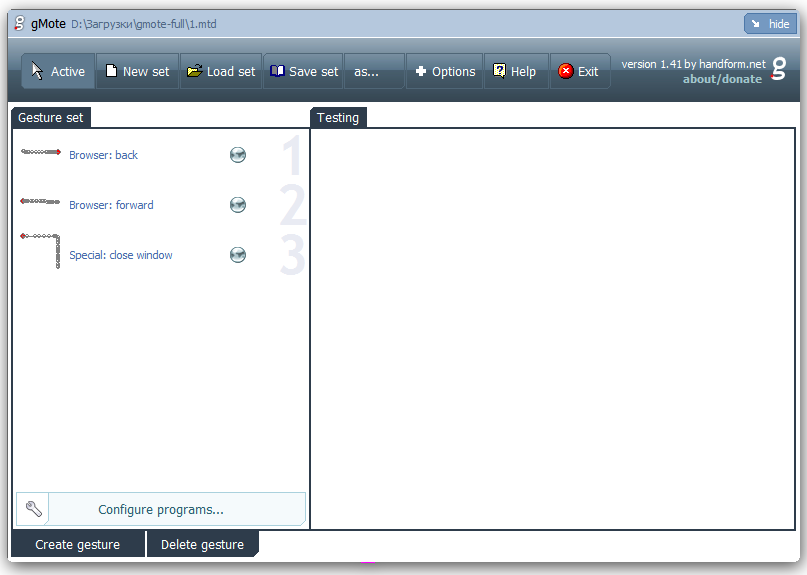
Вікно програми gMote
Підведемо підсумки. Кожна програма має як свої переваги, так і недоліки. Насамперед варто чітко визначити мету, з якою утиліта буде використовуватися. Для простого налаштування вашої мишки можна використовувати і вбудований софт в Панелі управління Windows. Для більш глобальних цілей потрібно розглядати інші додатки. Перед покупкою ліцензійної версії ретельно прочитайте опис, щоб ваші гроші не пішли намарне.
Сподіваємося, що наша стаття була корисна для вас. Будемо вдячні, якщо ви поділитеся їй в соціальних мережах.